Slack: So löschen Sie einen Arbeitsbereich

Wenn ein Projekt endet, ist es an der Zeit, den Arbeitsbereich auf Slack zu löschen. Hier sind die Tipps zum Löschen.

Die meisten Unternehmen haben eine primäre Geschäftssprache, auch wenn sie multinational sind und Niederlassungen in mehreren Ländern haben, jedes mit seiner eigenen Muttersprache. Diese Büros können in ihrer Landessprache handeln, wenn sie intern oder mit lokalen Kunden kommunizieren. Bei der Kommunikation mit dem breiteren Unternehmen über E-Mail- und Slack-Plattformen verwenden diese Büros jedoch im Allgemeinen die primäre Geschäftssprache.
In Slack kannst du die Sprache deines Workspace konfigurieren. Diese Sprachauswahl wirkt sich auf die Systembenachrichtigung, die Standardnachrichten in Slackbot und die Sprache der E-Mails mit Registrierungseinladungen aus. Zur Auswahl stehen Deutsch, Britisches Englisch, Amerikanisches Englisch, Spanisch, „Lateinamerikanisches Spanisch“, Französisch, Italienisch, Brasilianisches Portugiesisch, Chinesisch und Koreanisch.
Um Ihre Arbeitsbereichssprache zu konfigurieren, müssen Sie zur Seite mit den Arbeitsbereichseinstellungen und -berechtigungen navigieren. Um dorthin zu gelangen, klicken Sie oben rechts auf den Namen des Arbeitsbereichs. Wählen Sie als nächstes im Dropdown-Menü "Einstellungen & Verwaltung". Dann „Workspace-Einstellungen“, um die Workspace-Einstellungen in einem neuen Tab zu öffnen.
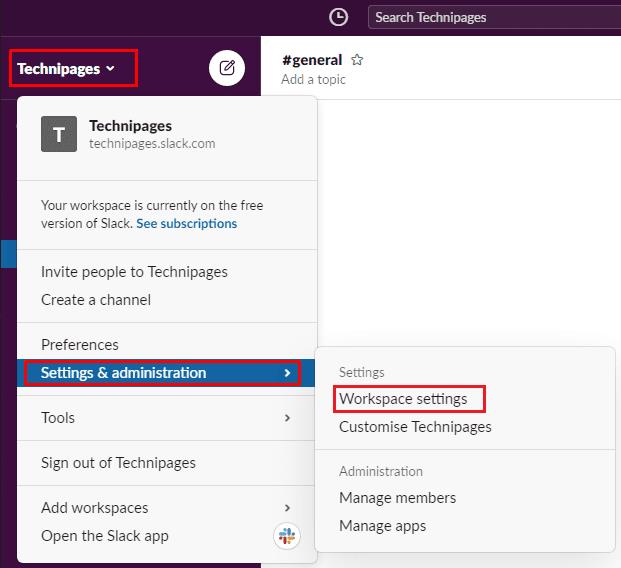
Um zu den Workspace-Anpassungseinstellungen zu gelangen, klicke auf den Workspace-Namen in der Seitenleiste. Wählen Sie „Einstellungen & Verwaltung“ und „Arbeitsbereich-Einstellungen“.
Klicken Sie in der Standardregisterkarte „Einstellungen“ auf die Schaltfläche „Erweitern“ für die Einstellungen für die Sprache des Arbeitsbereichs.
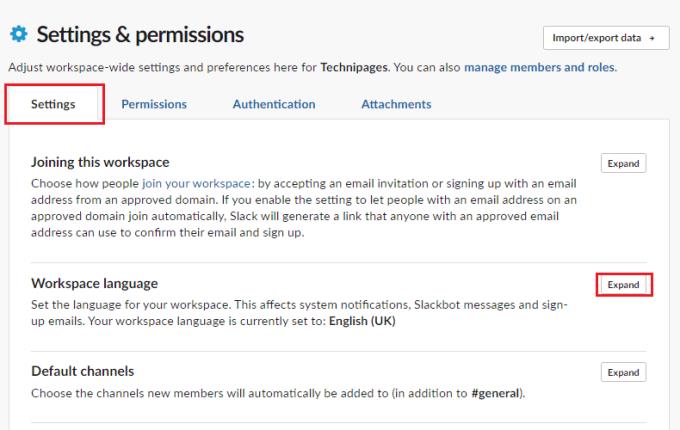
Klicken Sie im Standard-Tab "Einstellungen" neben "Arbeitsbereich-Sprache" auf "Erweitern".
In der erweiterten Ansicht müssen Sie dann auf das Dropdown-Feld klicken, die Sprache auswählen, in die Sie den Arbeitsbereich ändern möchten, und dann auf „Speichern“ klicken.
Tipp : Möglicherweise müssen Sie die Registerkarte Slack aktualisieren, damit die Änderung wirksam wird.
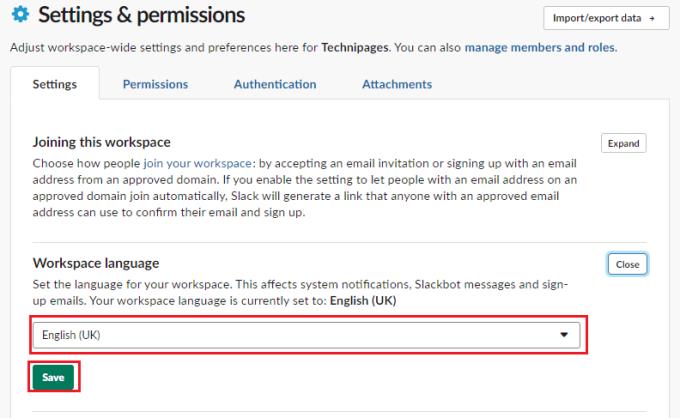
Klicken Sie in das Dropdown-Feld, wählen Sie dann die Sprache aus, die der Arbeitsbereich verwenden soll, und klicken Sie auf „Speichern“, um die Änderung zu übernehmen.
Die Sprache eines Arbeitsbereichs sollte die Hauptsprache des Unternehmens oder der Gruppe widerspiegeln, die den Arbeitsbereich ausführt; Einzelpersonen können ihre individuelle Sprachversion auf ihre lokale Sprache anpassen, wenn sie möchten. Wenn Sie die Schritte in dieser Anleitung befolgen, können Sie die Arbeitsbereichssprache für Ihren Arbeitsbereich ändern.
Wenn ein Projekt endet, ist es an der Zeit, den Arbeitsbereich auf Slack zu löschen. Hier sind die Tipps zum Löschen.
Hören Sie den gewünschten Ton, wenn Sie Benachrichtigungen auf Slack erhalten. Sehen Sie, was Sie ändern müssen, um Benachrichtigungstöne anzupassen.
Fügen Sie einem Kanal ein Präfix hinzu, damit Sie ihn später leichter finden können. Sehen Sie, welche Schritte Sie ausführen müssen, um eine zu erstellen.
Behalte mit deinen Mitgliedern auf Slack die Kontrolle. So können Sie sie verwalten.
Erfahren Sie, wie Sie in wenigen Minuten die Linkvorschau für eine Domain auf Slack blockieren können. Anfängerfreundliche Anleitung.
Stellen Sie sicher, dass jeder Ihre Richtlinien befolgt, wenn er sich auf Slack nennt. In diesem Tutorial erfahren Sie, wie Sie diese Regeln anzeigen.
Die pünktliche Zahlung Ihrer Rechnungen ist wichtig. Sehen wir uns also an, wie Sie Ihre Zahlungsdetails in Slack speichern können.
Erfahre, wie du Channels erstellen kannst, wenn du sie auf Slack brauchst. Sehen Sie, welche Schritte Sie ausführen müssen, um einen zu erstellen.
Erfahren Sie, wie Sie Ablenkungen in Slack reduzieren und die Nachricht, die Sie eingeben, deaktivieren. Schließlich erhalten Sie sowieso eine Benachrichtigung.
Wenn Slack deine Kamera und dein Mikrofon nicht erkennt, überprüfe deine App-Einstellungen und vergewissere dich, dass du die richtigen Audio- und Videogeräte eingerichtet hast.
Sicherheit ist zu jeder Zeit wichtig. Erfahren Sie, wie Sie sicherstellen können, dass Ihr Slack-Team keine veraltete TLS-Sicherheit verwendet.
Wenn ein Thema zu beliebt wird, um es zu ignorieren, warum nicht einen Kanal dafür auf Slack erstellen? Sehen Sie, wie Sie einen Kanal erstellen können.
Slack ist eine Internet-Chat-Anwendung, mit der Ihre Chats organisiert bleiben, während Sie arbeiten. Gespräche können nach Themen geordnet werden, privat
Emoji sind eine unterhaltsame und unbeschwerte Art zu kommunizieren, sie funktionieren sogar über Sprachbarrieren hinweg, da sie sich nicht auf Worte verlassen. Es gibt eine große Anzahl von Emoji-Charakteren, die in deinem Slack-Workspace verfügbar sind? Verwenden Sie diese Anleitung, um Ihre eigenen benutzerdefinierten Emoji-Zeichen hinzuzufügen.
Sie möchten neu starten? Holen Sie sich einen neuen Benutzernamen auf Slack und verwenden Sie einen, mit dem Sie zufrieden sind.
Sie sind sich nicht sicher, ob alle die Einladungen zum Senden an Ihren Slack-Workspace angenommen haben? Sehen Sie sich an, wie Sie ausstehende Einladungen überprüfen können.
Entferne unnötige Eingabeaufforderungen aus Slack. Sehen Sie, wie Sie die Markierung als Leseaufforderung entfernen, um weniger Ablenkungen zu erhalten.
Zeit für alle, ihre Passwörter auf Slack zu ändern. Sehen Sie, wie Sie jeden dazu zwingen, einen neuen zu erstellen.
Während Slack in erster Linie als textbasierte Kommunikations-App bekannt ist, bietet es auch eine Sprach- und Videoanruffunktion. Die Einbindung von Video und Stimme
Um verdächtige Aktivitäten unter Kontrolle zu halten, kannst du Slacks Access Logs verwenden. Sehen Sie, wie Sie darauf zugreifen können.
Haben Sie RAR-Dateien, die Sie in ZIP-Dateien konvertieren möchten? Erfahren Sie, wie Sie RAR-Dateien in das ZIP-Format konvertieren.
Müssen Sie wiederkehrende Meetings in MS Teams mit denselben Teammitgliedern planen? Erfahren Sie, wie Sie ein wiederkehrendes Meeting in Teams einrichten.
Wir zeigen Ihnen, wie Sie die Farbe der Hervorhebung für Texte und Textfelder in Adobe Reader mit diesem schrittweisen Tutorial ändern können.
In diesem Tutorial zeigen wir Ihnen, wie Sie die Standard-Zoom-Einstellung in Adobe Reader ändern.
Spotify kann lästig sein, wenn es automatisch jedes Mal geöffnet wird, wenn Sie Ihren Computer starten. Deaktivieren Sie den automatischen Start mit diesen Schritten.
Wenn LastPass keine Verbindung zu seinen Servern herstellen kann, löschen Sie den lokalen Cache, aktualisieren Sie den Passwortmanager und deaktivieren Sie Ihre Browsererweiterungen.
Microsoft Teams unterstützt momentan nicht die native Übertragung von Meetings und Anrufen auf Ihren Fernseher. Aber Sie können eine Bildschirmspiegelungs-App verwenden.
Erfahren Sie, wie Sie den OneDrive-Fehlercode 0x8004de88 beheben können, damit Sie Ihren Cloud-Speicher wieder nutzen können.
Sind Sie neugierig, wie Sie ChatGPT in Microsoft Word integrieren können? Diese Anleitung zeigt Ihnen genau, wie Sie es in 3 einfachen Schritten mit dem ChatGPT für Word-Add-in tun können.
Halten Sie den Cache in Ihrem Google Chrome-Webbrowser mit diesen Schritten sauber.


























